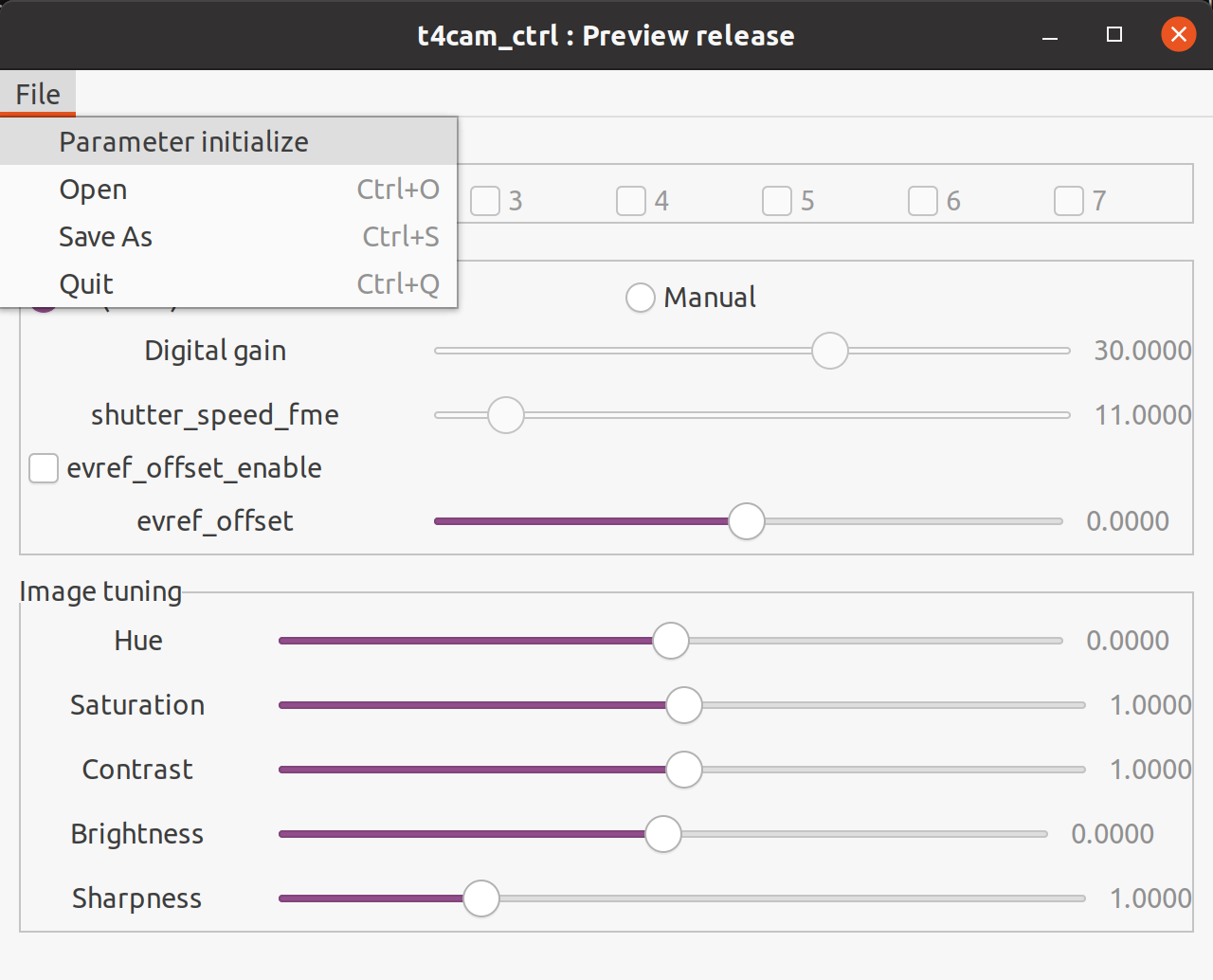2. カメラ制御ツール ユーザーマニュアル (t4cam-ctrl)#
このツールは、TIER IV AUTOMOTIVE HDR CAMERAの画像パラメーター調整機能を提供します。
このツール(ver. 1.4.2)はまだプレビュー版です。何か問題がある場合は、カメラ サポート、または カメラ ドライバー リポジトリへご連絡ください。
2.1. 前提条件#
カメラ ドライバー が適切にインストールされており、カメラから画像ストリームを取得できること。
I2C通信を用いてコマンドを送受信できること。 (GMSL2-USB3 変換キット はこのツールをサポートしていません。)
以下に示すECU/BSPは正常に動作することが確認されています。他の構成を使用したい場合は、カメラ サポートにお問い合わせください。
NVIDIA Jetson Xavier 開発キット / R32.5.1
NVIDIA Jetson Orin 開発キット / R35.1
ADLINK RQX-58G ROSCUBE-X / R32.5.1、R32.6.1

図 2.4 ADLINK ROSCUBE-X(RQX-58G)接続例#

図 2.5 NVIDIA Jetson Orin 開発キットの接続例#
2.2. インストール#
以下の手順に従ってツールをダウンロード/インストールしてください。
Visit release page
Download
t4cam_sdk-*-Linux.deb
Visit release page
Download
t4cam_sdk-*-rqx.deb
2.3. CUIツール#
CUIコマンドによる画像チューニング
カメラパラメータはコマンドでオプション/値を指定することで設定できます。
現在のカメラパラメータを設定ファイル(yaml形式)として保存し、読み込んで設定を再現することができます。
設定ファイルはテキストエディタで設定できます。
有効にするには、次のように入力してください
t4cam-ctrl
help オプションを使用すると、各オプションの説明が表示されます。
t4cam-ctrl --help
usage: ./t4cam-ctrl [options] ...
options:
-p, --port-num set port number [0-7] (int [=0])
-i, --input Sets the name of the file to read parameter values (string [=./default.yaml])
-o, --output Sets the name of the file to save the current parameter values. (string [=])
-m, --model set model (string [=c1])
-t, --tempature get Tempature val
-B, --brightness set Brightness val (float [=0])
-C, --contrast set Contrast val (float [=0])
-H, --hue set Hue val (int [=0])
-S, --saturation set Saturation val (float [=0])
-s, --sharpness set sharpness val (string [=])
--atr_contrast_gain set atr contrast gain (int [=0])
--atr_brightness_gain set atr brightness gain (int [=0])
--sensormode set sensor_mode val (int [=0])
--isp_sensor_gain set isp_sensor_gain val (float [=0])
--sensor_gain set sensor_gain val (float [=0])
-a, --awb set awb enable (bool [=0])
--awb_gain_g set awb gain g (float [=0])
--awb_gain_r set awb gain r (float [=0])
--awb_gain_b set awb gain b (float [=0])
-A, --auto_exposure set auto exposure (bool [=0])
--shutter_on_ae set shutter time on Ae (int [=0])
-v, --vv get debug_message
-e, --evrefoffset set EvrefOffset val (float [=0])
-D, --digitalgain set DigitalGain val (float [=0])
-?, --help print this message
各オプションの詳細は以下で説明します。
2.3.1. C1カメラの使用例#
2.3.1.1. カメラ#0のコントラストを変更します#
コントラストを現在値の1.5倍に設定します。
t4cam-ctrl -p 0 -C 1.5
2.3.1.2. カメラ #1 の温度を読み取ります#
カメラの温度を読み取る #1
t4cam-ctrl -p 1 -t
2.3.1.3. 設定ファイルをロードする#
設定ファイルcamera_param_0.yamlをカメラ#0に読み込みます
t4cam-ctrl -p 0 -i camera_param_0.yaml
設定ファイルcamera_param_3.yamlをカメラ#3に読み込みます
t4cam-ctrl -p 3 -i camera_param_3.yaml
2.3.1.4. カメラパラメータを設定ファイルとして保存#
カメラ #0 の現在のカメラ パラメータを sample.yaml として保存します
t4cam-ctrl -p 0 -o ./sample.yaml
2.3.2. C2カメラの使用例#
注釈
C2 の場合は、-m c2 または --model c2 を指定する必要があります。
2.3.2.1. カメラの明るさを変更する #2#
カメラの明るさを変更する #2
t4cam-ctrl -p 2 -m c2 -B 100
2.4. GUIツール#
グラフィカル ユーザー インターフェイスを使用した画像調整を行います。
ユーザーはスライドバーとボタンを使用してパラメータを変更できます。パラメータは対応するカメラに即座に適用されます。
調整したパラメータは設定ファイル(yamlファイル)として保存し、読み込んで設定を再現することができます。
設定ファイルはテキストエディタで設定できます。
GUI ツールはすべてのカメラの設定を同時に変更しますが、各カメラの設定を個別に調整することはサポートしていません。
各カメラの設定を個別に調整するには、上記の CUI ツールを使用してください。
GUIを起動するには、以下のコマンドを入力してください
t4cam-ctrl-gui
t4cam-ctrl-gui -2
# or
t4cam-ctrl-gui --c2
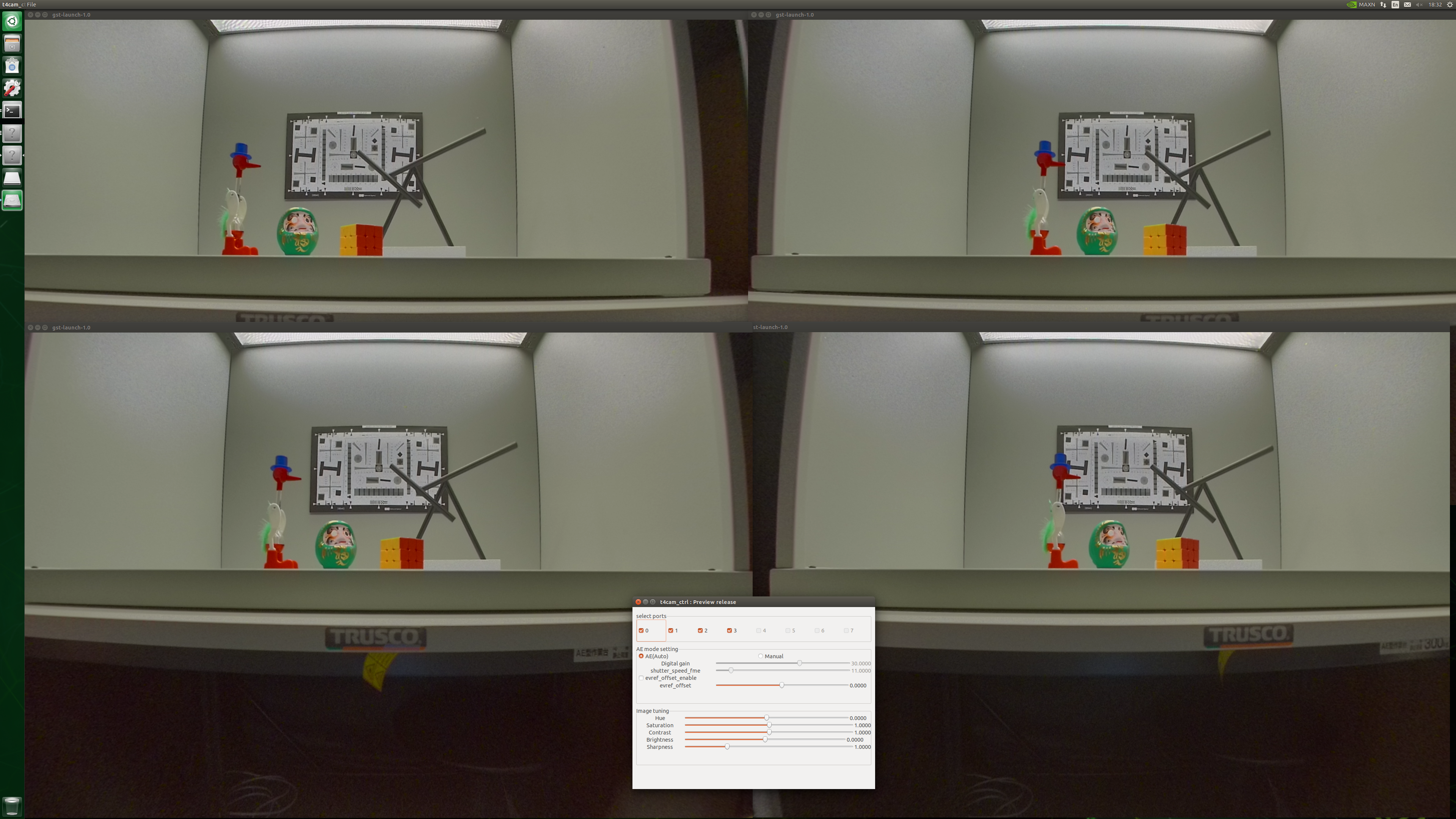
図 2.6 画像パラメータ変更前#
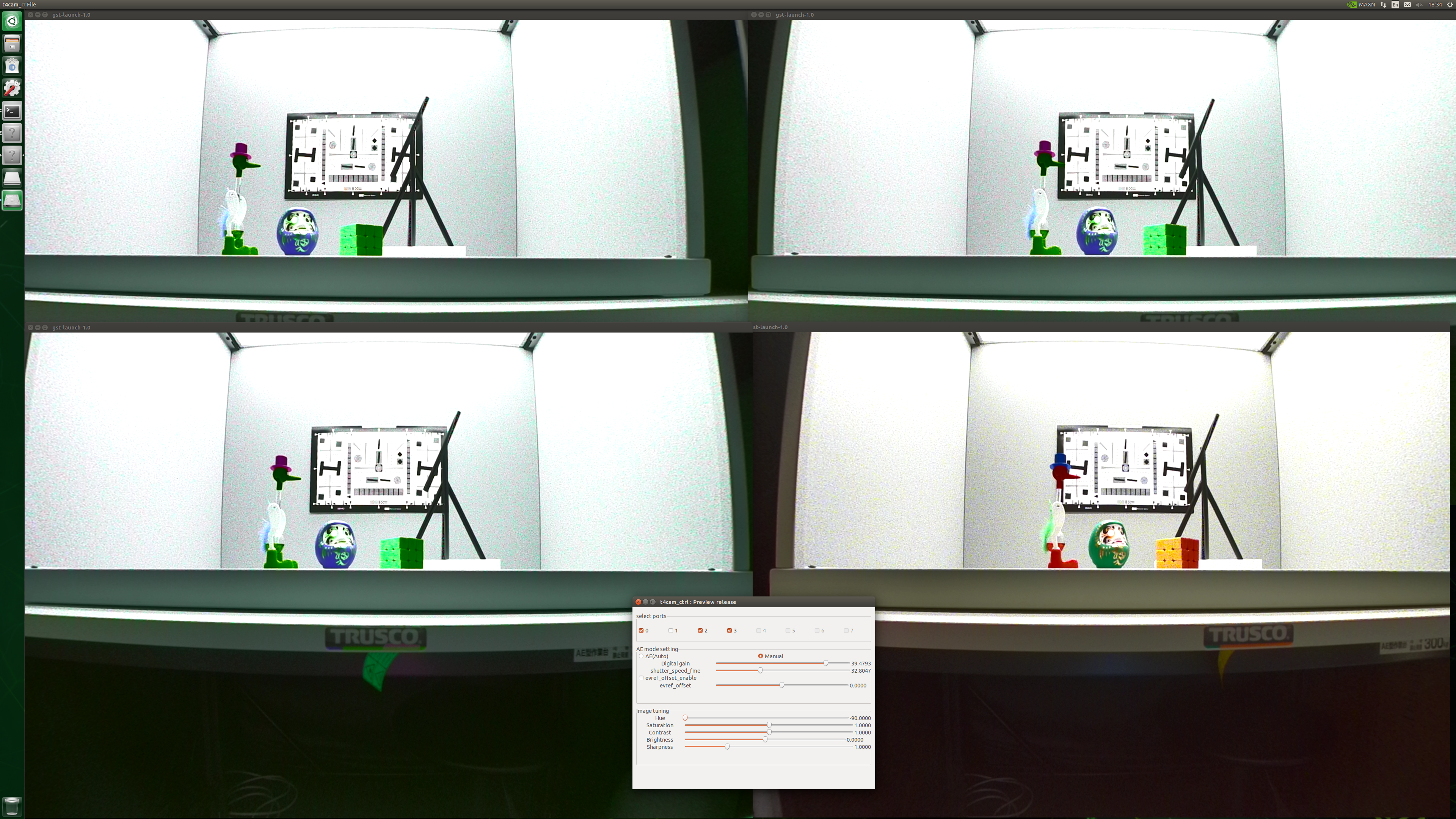
図 2.7 画像パラメータ変更後(動作を示すためにパラメータを変更しました。)#
2.4.2. パラメータの初期化#
デフォルトのパラメータをカメラにロードします。この操作では現在の設定は保存されないので注意してください。
2.4.3. 開く#
設定ファイルを読み込み、値をカメラに適用します。
2.4.4. 名前を付けて保存#
現在のカメラ設定を保存します。複数のカメラを選択した場合は、番号の小さいものが保存されます。
2.4.5. Select ports (common)#
パラメータを調整したい対応するポート番号(カメラ番号)を確認してください。選択したいカメラが表示されない場合は、接続を確認してください。一度に複数のカメラを選択すると、選択したすべてのカメラに同じパラメータが適用されます。
2.4.6. C1の露出調整#
スライダーやボタンを使用してパラメータを調整します。
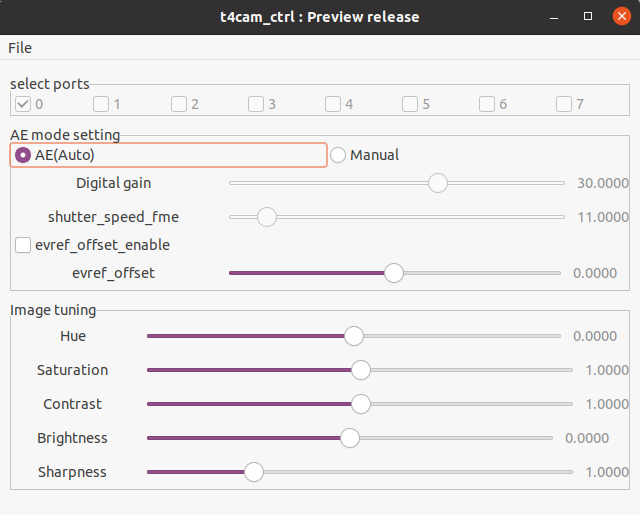
2.4.6.1. 露出モード#
以下の 2 つのオプションから露出モードを変更します。
AE(自動)
マニュアル
「自動」モードでは、露出設定を自動的に調整する自動露出が適用されます。最小および/または最大シャッター スピードを変更したい場合、この GUI ツールはそれをサポートしていません。 /etc/modprobe.d/tier4-isx021.confを参照して変更してください。
「マニュアル」モードでは、この GUI ツールを使用してデジタルゲインとシャッタースピードを変更できます。
2.4.6.2. デジタルゲイン#
露出モードが「マニュアル」の場合に設定可能です。
値は0~48の範囲でdB単位で変更できます。デフォルト値は 30dB です。
2.4.6.3. シャッタースピード (shutter_speed_fme)#
露出モードが「マニュアル」の場合に設定可能です。 1~260の範囲でms(ミリ秒)単位で値を変更できます。
2.4.6.4. 露出制御(evref_offset_enable/evref_offset)#
この値は、チェックボックス「evref_offset_enable」が有効になっている場合に適用されます。目標AE値にオフセットを与えます。 -12.8~12.7の範囲でdB単位で値を変更できます。
2.4.7. C2の調整パラメータ#
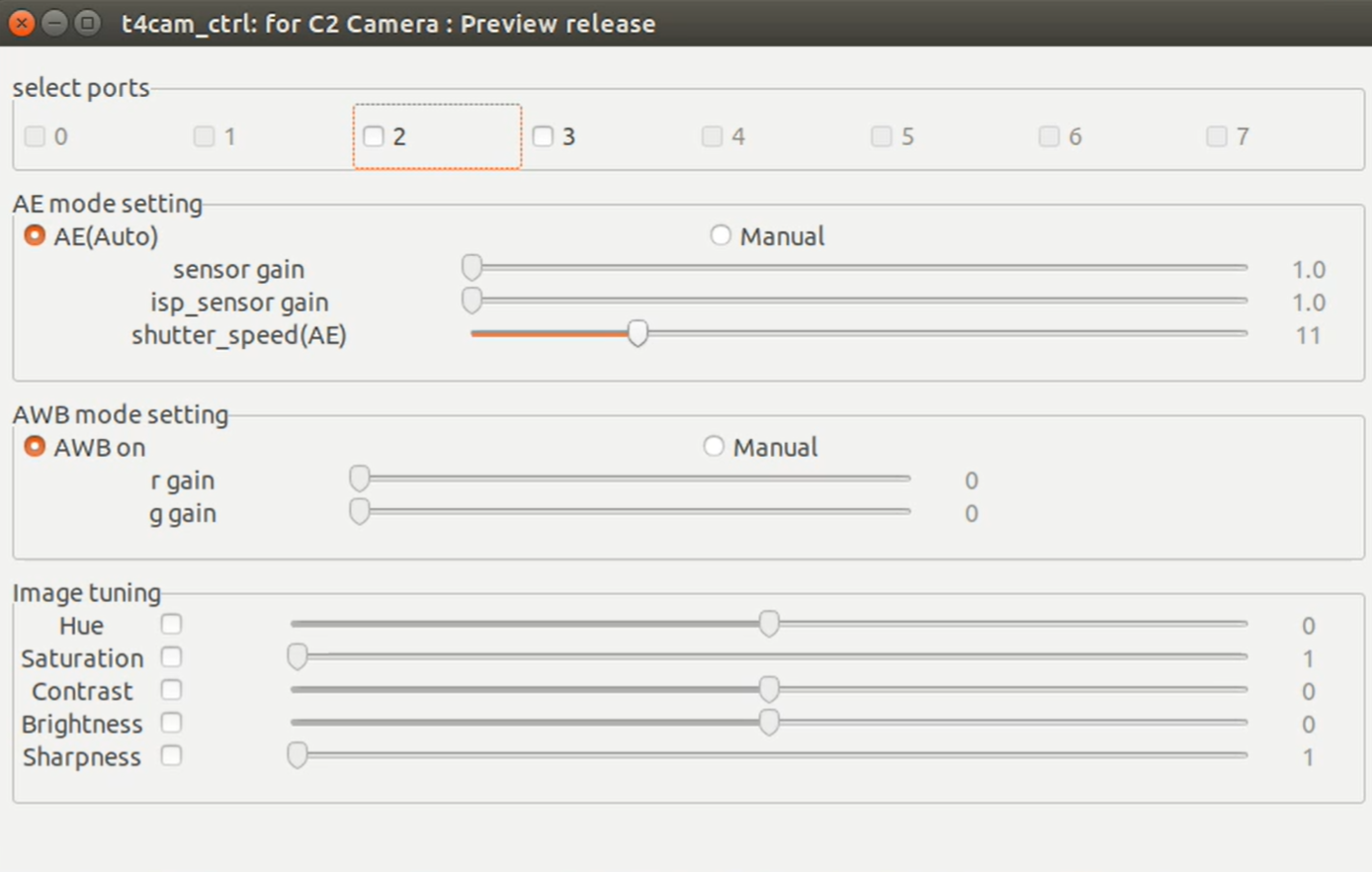
2.4.7.1. AEモードの設定#
以下の 2 つのオプションから露出モードを変更します。
AE(Auto Exposure) : スライドバーをスライドさせることでシャッタースピードを調整できます。センサーゲイン/ISPゲインは自動的に調整されます。
手動:センサーゲインとISPゲインをスライドバーで調整できます。シャッタースピードは自動で調整されます。
2.4.7.2. AWBモード設定#
AWB on : AWB(オートホワイトバランス)機能が有効になります。
手動 : ユーザーは「r ゲイン」と「b ゲイン」のスライド バーをスライドしてホワイト バランスを調整できます。
2.4.8. 画像調整(共通)#
2.4.8.1. 色相#
色相を右回りに調整する場合は、-90 ~ 90 の範囲で値を設定します。デフォルト値は 0 です。
色相を右回りに調整する場合は、-180 ~ 180 の範囲で値を設定します。デフォルト値は 0 です。
2.4.8.2. 彩度#
彩度を調整するには、0.0 ~ 1.99 の範囲で値を設定します。色の彩度を上げるには、より大きな値を設定します。デフォルト値は 1.0 です。
彩度を調整する場合は、0 ~ 255 の範囲で値を設定します。彩度を上げる場合は、より大きな値を設定します。 デフォルト値は0です。
2.4.8.3. コントラスト#
コントラストを0.0~1.99の範囲で設定します。デフォルト値は 1.0 です。
コントラストを調整する場合は、-255 ~ 255 の範囲で値を設定します。コントラストを上げる場合は、より大きな値を設定します。デフォルト値は 0 です。
2.4.8.4. 輝度#
輝度を調整する場合は、-255 ~ 255 の範囲で値を設定します。彩度を上げる場合は、より大きな値を設定します。デフォルト値は0 です
輝度を調整する場合は、-255 ~ 255 の範囲で値を設定します。彩度を上げる場合は、より大きな値を設定します。デフォルト値は0 です